 |
コントロールパネルを開きます。 |
|
|
 |
|
|
 |
|
|
 |
|
|
 |
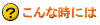
インターネットプロトコル(TCP/IP)が入っていない場合には、パソコンの説明書等をご参照の上、インストールしてください。 |
|
|
 |

確認が終わりましたら、[OK]ボタンをクリックして全ての画面を閉じてください。 |
|
|
 |

上記画面は、[コントロールパネル]から[ネットワークとインターネット接続]を開いた状態です。 |
|
|
 |
|
|
 |
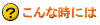
[ダイヤルアップと仮想プライベートネットワークの設定]にインターネット接続設定が入っていない場合、「ダイヤルしない」にチェックが入り、他の項目は選択できない状態になっています。その場合は、そのまま次の手順へお進みください。 |
|
|
 |

設定が完了しましたら、[OK]ボタンをクリックして全ての画面を閉じてください。 |
|
|
 |

ウイルス駆除ソフトやファイアウォールなどのセキュリティソフトをご利用の方は、Atermの設定が完了するまでの間、ソフトを停止しておいてください。
セキュリティソフトを起動している状態ですと、正常に設定が完了しないことがあります。 |
|
|
以上でパソコンの設定は終了です
|
| |
 |